Solución: no se puede desinstalar Adobe Creative Cloud en Windows 10
Miscelánea / / August 04, 2021
Si en el caso, el Adobe Creative Cloud El software no le parece útil y, de alguna manera, realmente no puede desinstalar Adobe Creative Cloud en su computadora con Windows 10, luego asegúrese de seguir esta guía de solución de problemas. Aquí hemos compartido cómo puede eliminar o eliminar correctamente la aplicación en particular de su PC y no lo volverá a molestar.
Para recordar, Adobe Creative Cloud es una aplicación que ofrece un conjunto completo de programas desarrollados por Adobe para los suscriptores para edición de video, edición de fotos, diseño gráfico, desarrollo web, servicios en la nube y más. Aunque si está usando una sola Adobe programa en su computadora que es de su propiedad, entonces no tiene sentido tener esta aplicación Creative Cloud.
Lo más importante es que esta aplicación básicamente se ejecuta en segundo plano y se inicia cuando Windows se inicia cada vez. Eso significa que no solo ralentizará gradualmente el rendimiento del sistema, sino que también intentará sincronizarse con los servicios en la nube todo el tiempo, lo que resulta frustrante para muchos usuarios. Bueno, otra cosa mala de Adobe Creative Cloud es que los usuarios pueden eliminar fácilmente esta aplicación de la computadora debido a su extraño desarrollo o interfaz de usuario.
Contenido de la página
-
Solución: no se puede desinstalar Adobe Creative Cloud en Windows 10
- 1. Ejecute la herramienta Adobe CC Cleaner
- 2. Inicie sesión en la aplicación de escritorio Adobe CC
- 3. Eliminar todas las aplicaciones de Adobe Creative Cloud
- 4. Eliminar la aplicación de escritorio Adobe CC
- 5. Ejecute el desinstalador de Adobe CC
- 6. Eliminar Adobe GC Invoker
- 7. Reinicie su PC y elimine manualmente las carpetas de Adobe
Solución: no se puede desinstalar Adobe Creative Cloud en Windows 10
Básicamente, pide a los usuarios que ingresen una dirección de correo electrónico y una contraseña válidas para iniciar sesión en la cuenta existente antes de desinstalar por completo el programa de la computadora. Por lo tanto, la mayoría de los usuarios no ingresan correctamente las credenciales de inicio de sesión y la aplicación aún permanece instalada en la PC.
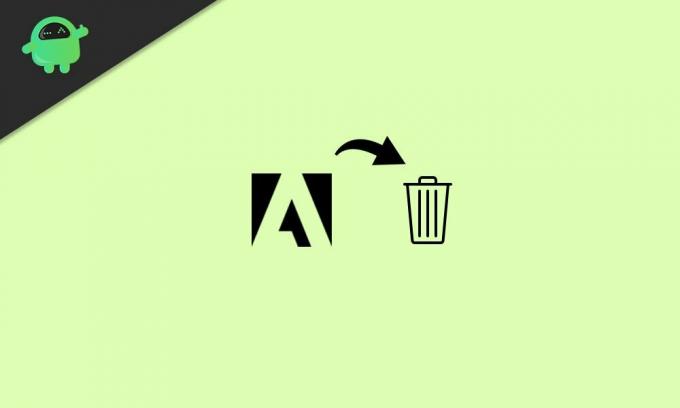
Afortunadamente, hay un par de formas posibles de desinstalar fácilmente el programa Creative Cloud que mencionamos a continuación. Entonces, sin más preámbulos, vayamos a la guía a continuación.
1. Ejecute la herramienta Adobe CC Cleaner
Existe una herramienta oficial de limpieza de Adobe CC disponible que puede usar módulos de Creative Cloud, como archivos de registro, datos de almacenamiento local, archivos temporales y más. Para hacerlo:
- Tenga en cuenta que ha iniciado sesión en el sistema Windows como administrador.
- Ahora, dirígete al página web oficial de Adobe Creative Cloud Cleaner Tool en la PC.
- Luego, seleccione la versión correcta del sistema operativo Windows en su computadora.
- Prensa Windows + R llaves para abrir el Correr caja de diálogo.
- Escribe appwiz.cpl y golpea Ingresar abrir Programa y características.
- Localizar Adobe CC y haga clic en él para seleccionar> Luego elija Desinstalar.
- Si no puede desinstalar el programa fácilmente, asegúrese de descargar e instalar Adobe CC Cleaner Tool en la PC.
- Una vez hecho, botón derecho del ratón sobre el archivo exe y seleccione Ejecutar como administrador.
- Haga clic en sí si UAC le solicita que abra la herramienta.
- En un par de segundos, se abrirá una ventana de símbolo del sistema.
- Seleccione su opción preferida y presione Ingresar para realizar la tarea. [Seleccione 3 y 4 para limpiar todas las aplicaciones CC y especialmente Creative Cloud en sí]
- La herramienta de limpieza desinstalará y eliminará automáticamente los programas seleccionados de la computadora.
- Finalmente, reinicie su computadora para aplicar los cambios.
2. Inicie sesión en la aplicación de escritorio Adobe CC
Bueno, Adobe básicamente permite a sus usuarios iniciar sesión en una cuenta válida utilizando el ID de Adobe propietario o el ID de Facebook / Google, lo que sea que haya elegido inicialmente. Pero si ha creado la cuenta de Adobe con su dirección de correo electrónico y contraseña, es muy probable que haya olvidado las credenciales de inicio de sesión.
En ese caso, no podrá iniciar sesión en la cuenta ni eliminar Adobe CC. Es bastante poco común para un programa tan popular y ampliamente utilizado, pero obviamente está ahí.
3. Eliminar todas las aplicaciones de Adobe Creative Cloud
Por lo tanto, si puede iniciar sesión en la cuenta de Adobe, deberá eliminar todas las aplicaciones de Adobe Creative Cloud como Photoshop, Lightroom, Illustrator, etc., utilizando la misma aplicación de escritorio. Para hacerlo:
Anuncios
- Haga clic en el "Aplicaciones" pestaña> Luego haga clic en "Aplicaciones instaladas".
- Desplácese hacia abajo hasta la aplicación instalada específica y haga clic en la pequeña flecha hacia abajo junto a 'Abierto' o 'Actualizar'.
- Haga clic en 'Gestionar' > Seleccionar "Desinstalar". [Seleccione "Sí, quitar las preferencias de la aplicación" si se le solicita]
- Se iniciará el proceso de desinstalación de la aplicación. Haga lo mismo para todas y cada una de las aplicaciones en la nube de Adobe.
- Finalmente, reinicie su computadora para aplicar los cambios.
4. Eliminar la aplicación de escritorio Adobe CC
La aplicación de escritorio Adobe CC es uno de los principales elementos de software que le permite instalar y eliminar aplicaciones de Adobe en su computadora. Una vez que se hayan desinstalado todas las aplicaciones de Adobe, el siguiente paso es eliminar la aplicación de escritorio de Adobe CC con seguridad.
- Solo dirígete al Programas y características sección presionando Windows + R llaves para abrir el Correr cuadro de diálogo> Ejecutar el appwiz.cpl mando.
- A continuación, ubique el Aplicación Adobe Creative Cloud y selecciónelo.
- Entonces simplemente Desinstalar eso.
Desafortunadamente, la mayoría de los usuarios pueden recibir un aviso de error al desinstalar este programa en la computadora.
En esa escena, deberá seguir el siguiente método para ejecutar la herramienta Adobe CC Uninstaller.
Anuncios
5. Ejecute el desinstalador de Adobe CC
- Simplemente visite el sitio web oficial de Adobe y descargar la herramienta de desinstalación de Adobe CC en la PC.
- A continuación, abra la herramienta y ejecute el desinstalador.
- Siga las instrucciones en pantalla para completar el proceso de eliminación de la aplicación de escritorio CC.
6. Eliminar Adobe GC Invoker
Tenga en cuenta: Realice este método en particular si es un usuario avanzado o sabe lo que está haciendo.
- presione el Windows + R llaves para abrir el Correr caja de diálogo.
- Escribe regedit y golpea Ingresar abrir Editor de registro.
- Desde la interfaz del editor de registro, diríjase a Computadora> HKEY_LOCAL_MACHINE> SOFTWARE> Microsoft> Windows> CurrentVersion> Ejecutar.
- Aquí encontrarás "AdobeGCInvoker-1.0" > Simplemente selecciónelo y presione el Borrar botón para quitar esta clave.
- Cierre el editor de registro y reinicie su computadora para aplicar los cambios.
7. Reinicie su PC y elimine manualmente las carpetas de Adobe
Como último recurso, debe reiniciar su computadora y luego eliminar manualmente las carpetas restantes de Adobe que desea eliminar, como:
- C: \ Archivos de programa \ Adobe
- C: \ Archivos de programa \ Archivos comunes \ Adobe
- C: \ Archivos de programa (x86) \ Adobe
- C: \ Archivos de programa (x86) \ Archivos comunes \ Adobe
Además, puede simplemente buscar otros archivos / carpetas innecesarios en el Explorador de archivos (esta PC) y eliminarlos todos manualmente, lo que puede causar varios problemas. Para hacerlo: dirígete a C: conducir [Donde instaló Windows]> Usuarios carpeta> Tu Nombre de usuario carpeta y Temperatura carpetas.
Eso es, chicos. Suponemos que esta guía le resultó útil. Para más consultas, puede comentar a continuación.



